CAD坐标系精度怎么修改
CAD坐标系精度怎么修改
用CAD进行绘图的时候,如果我们想要把图形的角度等信息标注得更为精确,那我们该怎么进行具体的设置呢?
接下来小编将给大家详细介绍关于CAD调整坐标系精度的方法步骤。
首先我们打开CAD软件,点击最上方菜单栏的【格式】,在下拉列表中选择【标注样式】。(如下图所示)
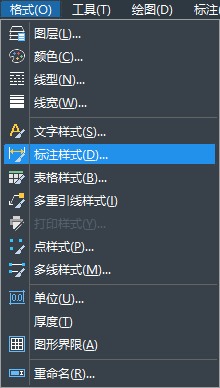
然后,系统则会自动弹出“标注样式管理器”的对话框,我们这里选择点击【修改】即可。
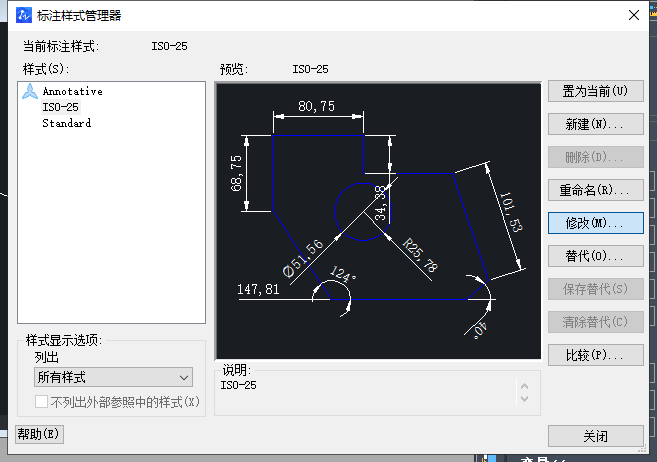
最后,我们点击上方栏目中的【主单位】,并能看到对话框右下方就是“角度标注”的设置。这里我们单位格式选择“度/分/秒”,精度选0d.00’00’。完成设置后,点击“确定”即可完成保存。(如图例标注所示)
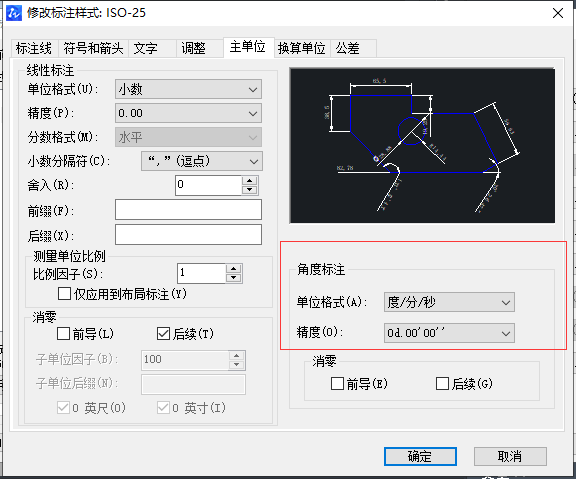
这样设置以后,CAD的坐标系就可以呈现出更精确的数据信息了!欢迎关注中望CAD官网,CAD小知识小技巧持续为您分享!
推荐阅读:国产正版CAD
推荐阅读:空心号牌怎么用CAD绘制



























